當談到將檔案從 PC 傳輸到 iPhone 時,我們通常有兩種方法:USB 和 Wi-Fi。但由於網路連線的不穩定,USB成為了大多數人的首選。那麼,如何使用USB線將檔案從PC傳輸到iPhone呢?不用擔心;本文列出了所有可能的方法。無論是照片、影片或其他文件,只需幾個步驟即可輕鬆搞定。準備好?讓我們開始吧!
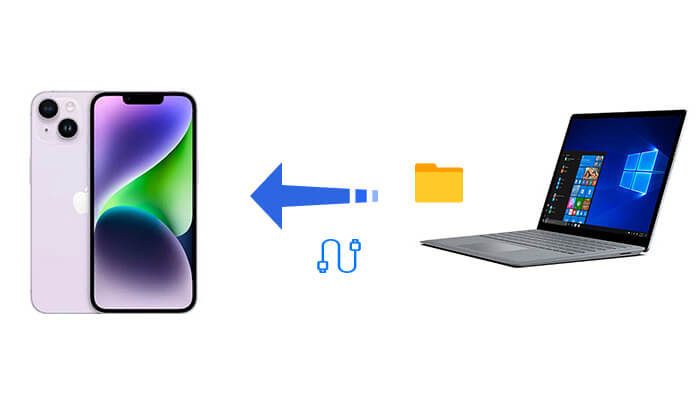
Coolmuster iOS Assistant是一款專業的iOS裝置管理工具,提供將檔案從 PC 傳輸到 iPhone 的最簡單、最快的方法。使用此工具,您可以輕鬆地將各種檔案傳輸到您的 iPhone。您所需要做的就是下載軟體並將 iPhone 連接到電腦,無需 iTunes。
Coolmuster iOS Assistant的亮點:
以下是如何透過iOS Assistant 使用 USB 線將檔案從 PC 傳輸到 iPhone :
01下載並安裝工具的正確版本。然後,啟動此工具並透過 USB 線將 iPhone 連接到 PC。
02當出現彈出視窗要求您信任這台電腦時,點擊裝置上的「信任」。一旦軟體偵測到您的設備,您將看到如下所示的主介面。

03從左側邊欄中選擇所需的檔案類別,然後按一下頂部導覽中的「匯入」按鈕。點擊“確定”開始該過程。

注意:雖然目前只能將聯絡人、日曆和書籤從電腦匯入到您的 iDevice,但在未來的更新中將支援其他文件類型。
影片教學:
iTunes 是 Apple 提供的官方工具,可協助使用者管理 iPhone 上的檔案。借助 iTunes,您可以使用檔案共享或同步功能將檔案傳輸到 iPhone。
在 iTunes 中,有一個檔案共用選項,可協助您在 PC 與 iPad 或 iPhone 上支援的應用程式之間傳輸檔案。
因此,如果您需要在電腦和iOS裝置之間傳輸 Pages、Keynote 和 Numbers 等文件,建議使用文件共用。以下是如何使用 USB 線透過檔案共用將檔案從 HP 筆記型電腦傳輸到 iPhone:
步驟 1. 在您的 PC 上下載並安裝最新版本的 iTunes 。
步驟 2. 將 iPhone 連接到 PC 並開啟 iTunes。
步驟 3. 導覽至「裝置」選項卡,然後選擇左側的「檔案共用」。選擇儲存檔案的應用程序,然後按一下“新增”。

步驟4. 選擇您想要共享的文件,然後按一下「新增」。然後,您可以在 iPhone 上開啟相應的應用程式來存取傳輸的檔案。
若要使用 USB 將照片/影片或其他檔案從 PC 傳輸到 iPhone,您也可以使用 iTunes 同步功能。以影片為例,以下是如何使用 USB 線將影片從 PC 傳輸到 iPhone :
步驟 1. 開啟 iTunes 並將 iPhone 連接到電腦。
步驟 2. 導覽至「設定」並選擇「電影」類型。
步驟 3. 勾選要傳輸的項目旁的複選框,選擇包含所需影片的資料夾,然後按一下「套用」將所有選取的照片同步到您的 iPhone 或 iPad。

Q1.是否可以將檔案從 USB 傳輸到 iPhone?
是的,如果您的 USB 裝置具有與您的 iPhone 相容的 Type C 集線器,您可以直接將檔案從 USB 傳輸到您的 iPhone。這允許無需使用計算機即可傳輸文件。 (按此處了解如何將照片從 iPhone 傳輸到 USB 。)
Q2。文件傳輸過程中遇到「裝置無法辨識」的問題怎麼辦?
Q3。如何確保檔案傳輸過程中不會遺失資料或損壞檔案?
在傳輸檔案之前,請確保 iPhone 和 PC 之間的連接穩定且不會中斷。此外,避免在傳輸過程中重新命名或移動文件,以防止錯誤或資料遺失。
這是關於如何使用 USB 線將檔案從 PC 傳輸到 iPhone 的全部內容。在這些方法中, Coolmuster iOS Assistant無疑是最簡單、最快的。它不僅提供簡單的操作,還確保安全且有效率的文件傳輸。如果您經常需要傳輸文件,建議使用Coolmuster iOS Assistant來增強您的使用者體驗。
相關文章:
如何使用 USB 線將檔案從 PC 傳輸到 iPad [2 種方法]





